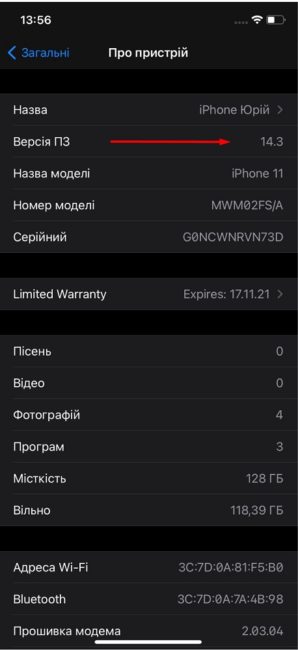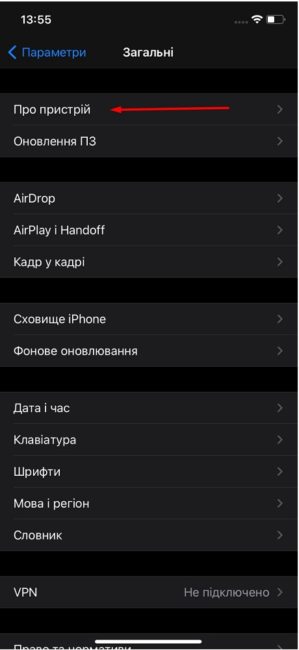Po dlhých rokoch čakania Apple umožňuje zmeniť štandardný systémový prehliadač na iPhone že iPad. Ukážeme vám, ako namiesto toho nastaviť nejaký iný predvolený prehliadač safari.
Počas mnohých rokov Apple bol veľmi konzervatívny, pokiaľ ide o všetky systémové zmeny a úpravy zavedené používateľom. Spoločnosť vynaložila maximálne úsilie na propagáciu svojich služieb, aplikácií a nastavení systému. Niektorým používateľom sa to páčilo, no u niektorých takéto činy spôsobili nedorozumenie a niekedy aj hnev. Predstavte si, že používatelia iPhone by dlho nemohli zmeniť predvolenú klávesnicu na svojom zariadení.
З premiéra najnovších verzií iOS 14 a iPadOS 14 Apple má v úmysle trochu uvoľniť obmedzenia. Po aktualizácii si používatelia budú môcť vybrať predvolený webový prehliadač a e-mail.
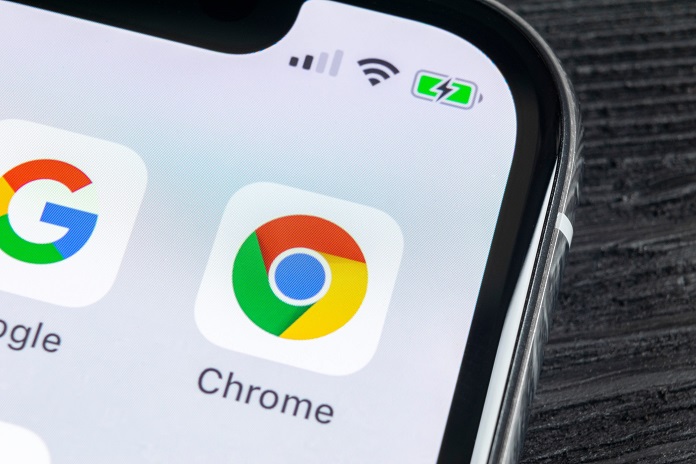
Samozrejme, všetko nemôže byť také jednoduché, ako sa zdá. Po prvé, vývojári musia vykonať nejaké zmeny vo svojich webových prehliadačoch pre iOS 14 / iPadOS 14, aby umožnili nastavenie predvoleného prehliadača. Vyžaduje si to určitý čas a povolenie od nej Apple. Predvolený prehliadač v operačných systémoch Apple je zodpovedný za otváranie odkazov kdekoľvek v operačnom systéme. Doteraz sa táto operácia vykonávala pomocou Safari. Vo firme Apple pochopiť, že s príchodom nového predvoleného prehliadača nebudú môcť mať všetko pod kontrolou, vrátane zabezpečenia zariadenia. Ale rozhodnutie padlo, takže niet cesty späť.
Prečítajte si tiež: Aké sú podobnosti a rozdiely medzi iPhone 12, 12 Pro, 12 Pro Max a 12 mini? Návod na výber nového iPhonu
Ale už je známe, že prvým webovým prehliadačom pre iOS / iPadOS, ktorý je možné štandardne nainštalovať namiesto Safari, je najpopulárnejší prehliadač na svete Google Chrome.
V dnešnom rýchlom sprievodcovi vám ukážeme, ako zmeniť predvolený webový prehliadač na iOS 14 / iPadOS 14.
Najprv sa musíte uistiť, že váš iPhone alebo iPad je aktualizovaný na najnovšiu verziu iOS 14 / iPadOS 14. Kontrola je celkom jednoduchá, stačí vykonať niekoľko jednoduchých krokov.
Prečítajte si tiež: LiDAR v iPhone 12 Pro: čo to je a prečo?
Aktualizujte iOS na najnovšiu verziu
- Poďte ďalej Parametre.
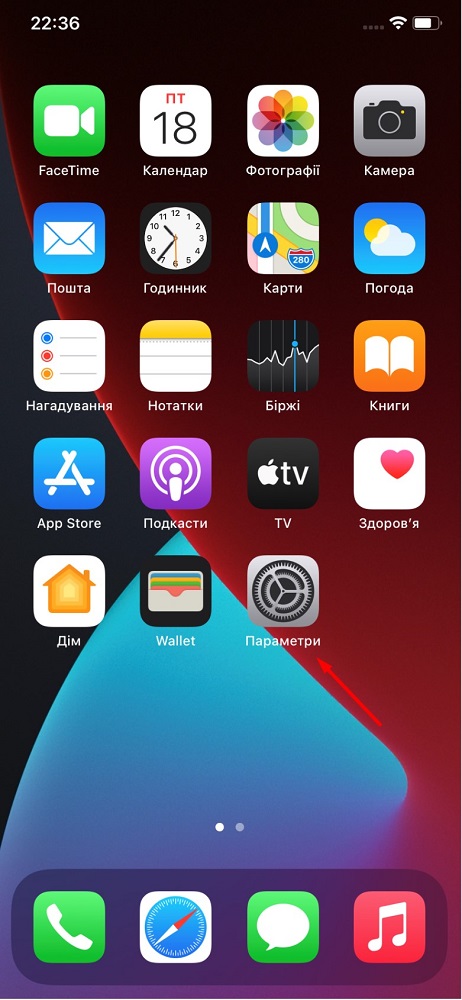
- Otvorte kartu všeobecný
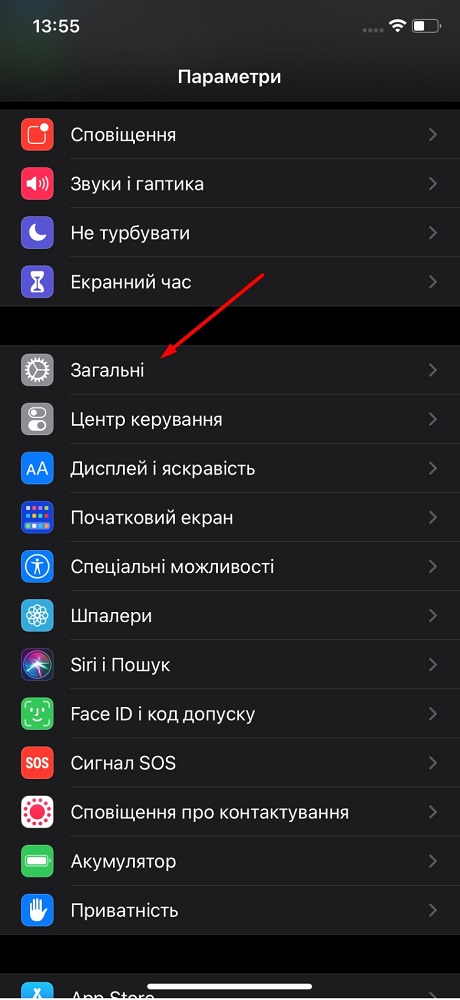
- Potom kliknite na O zariadení a zistite, o akú verziu iOS / iPadOS ide.
Ak vaše zariadenie ešte nebolo aktualizované, urobte tak na tej istej karte všeobecný, otvorením možnosti Aktualizácia softvéru. Pár minút a nová verzia iOS 14 / iPadOS 14 sa nainštaluje na váš iPhone.
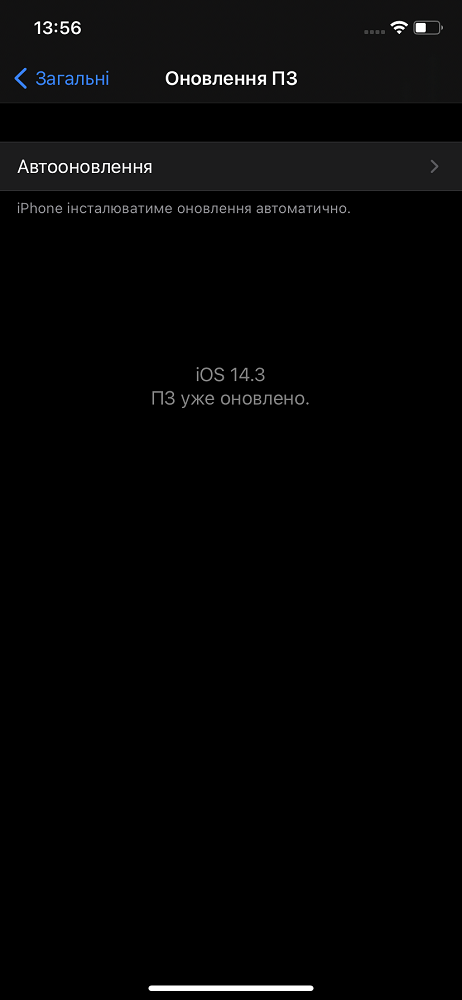
Skôr ako budete môcť používať Google Chrome ako predvolený prehliadač, musíte si ho stiahnuť z App Store.
Po stiahnutí a inštalácii pokračujte presne tým postupom, ktorý potrebujeme, t. j. nainštalujte si Google Chrome ako predvolený prehliadač na vašom iPhone/iPad.
Google Chrome sme nastavili ako predvolený prehliadač v systéme iOS 14
Teraz všetko, čo musíte urobiť, je vykonať niekoľko jednoduchých krokov:
- Opäť otvárame Parametre.
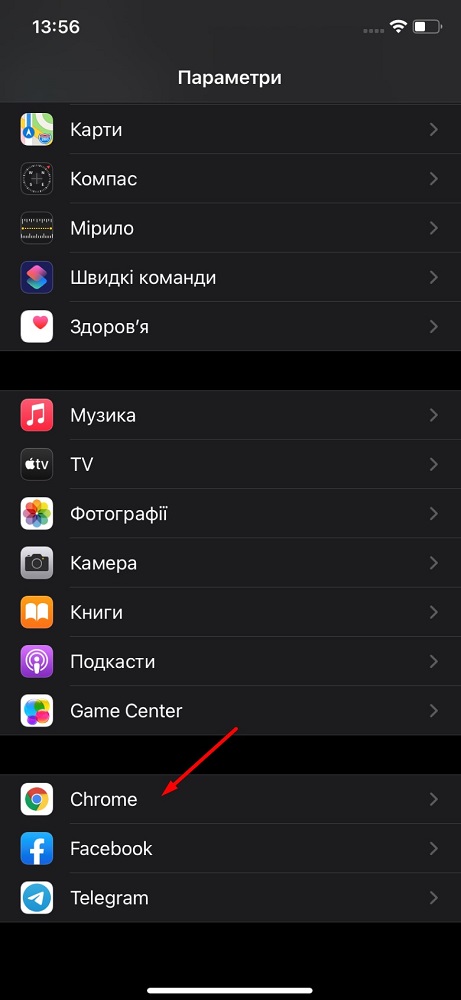
- Nájdite ho v zozname programov Google Chrome.
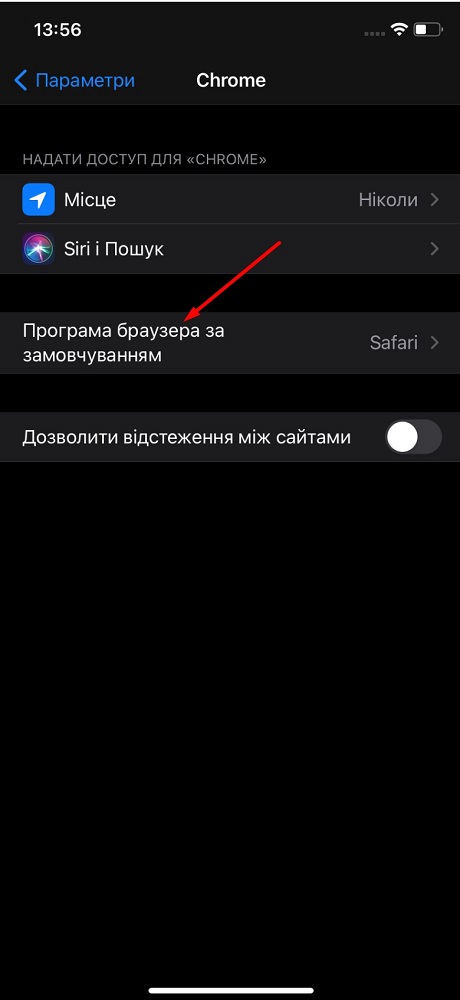
- Prejdite na kartu Predvolený program prehliadača, kde sa meníme safari na Chrome. To znamená, že umiestnime začiarknutie priamo pred ňu.
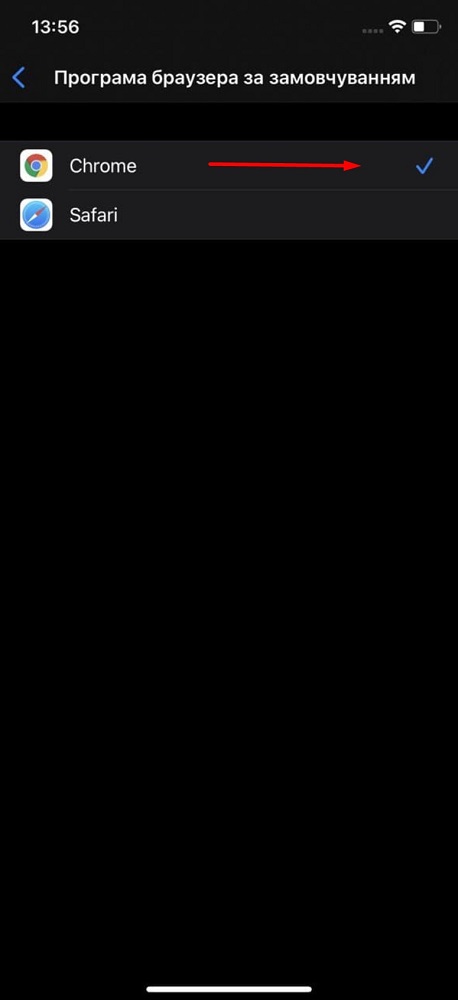
To je všetko, Google Chrome je teraz predvolený prehliadač na vašom iPhone/iPad. Teraz bude zodpovedný za otváranie odkazov v ktoromkoľvek bode operačného systému vášho telefónu.
Prečítajte si tiež: Preskúmanie Apple iPhone 12 Pro Max: Perfektný pracovný nástroj